Win10 photoshop乱码怎么办?Win10系统PhotoShop CC选项乱码的实用解决方法
时间:2017-04-06 来源:互联网 浏览量:
很多朋友在Win10系统中安装了PhotoShop后发现在一些选项设置界面显示乱码,严重影响使用,那么如何解决呢?下面小编分享下最实用简单的解决方法,(有别于很多方法,这个比较简单)助大家一臂之力。
1、在Win10搜索下,搜索“字体”,打开控制面板里面的字体管理;
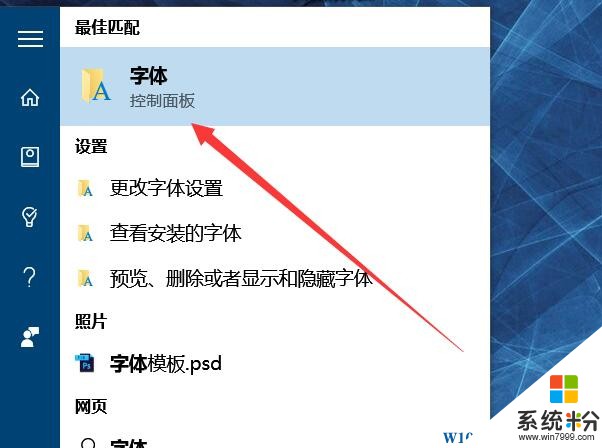
1、在Win10搜索下,搜索“字体”,打开控制面板里面的字体管理;
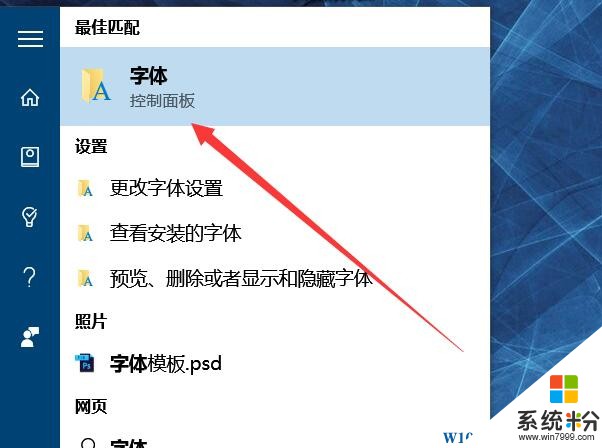
2、在打开的窗口中搜索“宋体”,为了保险起见,我们把搜索出来的4款字体全选,然后Ctrl+C复制,然后粘贴到桌面上面;
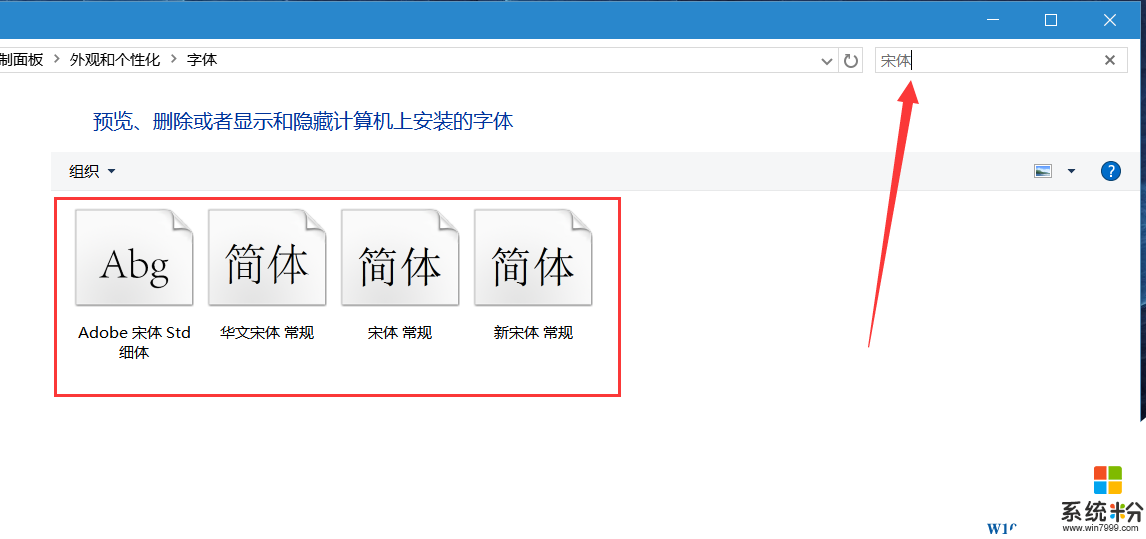
3、回到桌面,全选这四个文件,然后右键选择安装,会提示已存在,我们选择覆盖安装即可。安装完毕后,重新打开photoshop,是不是已经恢复了呢?www.win7999.com
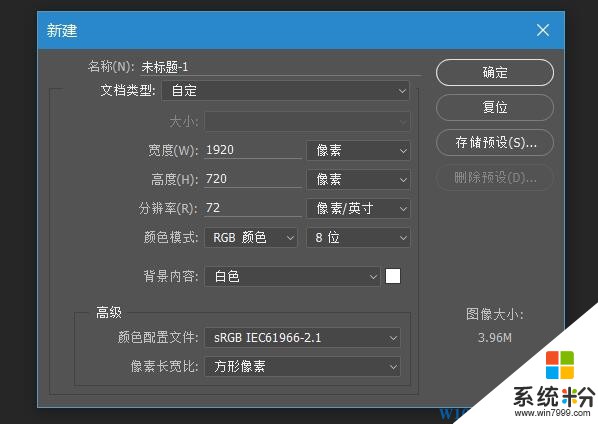
通过上面的方法,我们就很快的解决了Win10下PhotoShop乱码的问题了,本文由 系统粉 www.win7999.com整理。
我要分享:
相关教程
- ·Win10玩galgame乱码怎么办?Win10玩日文游戏乱码的解决方法
- ·Win10系统Edge浏览器乱码怎么办?解决方法
- ·win10电脑ps乱码的怎么修复,win10 ps乱码的解决方法
- ·Win10记事本打开乱码怎么回事?记事本打开乱码解决方法
- ·win10Edge出现乱码如何修复|win10浏览器乱码的解决方法
- ·win10 安装软件乱码 怎么解决?
- ·桌面文件放在d盘 Win10系统电脑怎么将所有桌面文件都保存到D盘
- ·管理员账户怎么登陆 Win10系统如何登录管理员账户
- ·电脑盖上后黑屏不能唤醒怎么办 win10黑屏睡眠后无法唤醒怎么办
- ·电脑上如何查看显卡配置 win10怎么查看电脑显卡配置
win10系统教程推荐
- 1 电脑快捷搜索键是哪个 win10搜索功能的快捷键是什么
- 2 win10系统老是卡死 win10电脑突然卡死怎么办
- 3 w10怎么进入bios界面快捷键 开机按什么键可以进入win10的bios
- 4电脑桌面图标变大怎么恢复正常 WIN10桌面图标突然变大了怎么办
- 5电脑简繁体转换快捷键 Win10自带输入法简繁体切换快捷键修改方法
- 6电脑怎么修复dns Win10 DNS设置异常怎么修复
- 7windows10激活wifi Win10如何连接wifi上网
- 8windows10儿童模式 Win10电脑的儿童模式设置步骤
- 9电脑定时开关机在哪里取消 win10怎么取消定时关机
- 10可以放在电脑桌面的备忘录 win10如何在桌面上放置备忘录
win10系统热门教程
- 1 怎么设置电脑文件的默认打开方式 Win10文件默认打开方式设置方法
- 2 Win10设置默认程序在哪?Win10设置默认程序的新旧两个方法
- 3 Win10 RS2会在什么时候发布?外媒:或在2017年春季
- 4Win10系统玩实况足球2016经常自动退出的解决方法
- 5笔记本底部任务栏变到左边 WIN10任务栏左侧怎么移动到底部
- 6win10的系统升级问题 360怎么升级win10
- 7win10没有通知中心该怎么办?找回Win10通知中心【图文】
- 8win10关闭共享文件夹 Win10如何停止共享文件夹
- 9win10没有权限访问win7共享文件夹 win10共享文件夹无法访问权限提示
- 10Win10系统怎么改小娜对我的称呼?更改Cortana对自己称呼的方法
最新win10教程
- 1 桌面文件放在d盘 Win10系统电脑怎么将所有桌面文件都保存到D盘
- 2 管理员账户怎么登陆 Win10系统如何登录管理员账户
- 3 电脑盖上后黑屏不能唤醒怎么办 win10黑屏睡眠后无法唤醒怎么办
- 4电脑上如何查看显卡配置 win10怎么查看电脑显卡配置
- 5电脑的网络在哪里打开 Win10网络发现设置在哪里
- 6怎么卸载电脑上的五笔输入法 Win10怎么关闭五笔输入法
- 7苹果笔记本做了win10系统,怎样恢复原系统 苹果电脑装了windows系统怎么办
- 8电脑快捷搜索键是哪个 win10搜索功能的快捷键是什么
- 9win10 锁屏 壁纸 win10锁屏壁纸设置技巧
- 10win10系统老是卡死 win10电脑突然卡死怎么办
